Jei 240 Hz monitorius užstrigo ties 60 Hz, kabelis gali būti kliūtis
- Jei jūsų LG monitorius užstrigo ties 60 Hz, pirmiausia patikrinkite ekrano nustatymus.
- NVIDIA valdymo skydelio nustatymų reguliavimas taip pat gali padėti išspręsti šią problemą.

Jei jūsų „Windows 11“ įstrigo ties 60 Hz, tai gali būti didelė problema, ypač žaidžiant, nes visiškai neišnaudosite aparatinės įrangos galios ir nepajusite maksimalaus našumo.
Laimei, šią problemą galima lengvai išspręsti, ir šiandien parodysime keletą sprendimų, kuriuos galite naudoti norėdami išspręsti šią problemą savo kompiuteryje.
Kodėl aš įstrigo 60 Hz, jei mano monitorius yra 144 Hz?
- Jūsų kabelis gali nepalaikyti didesnio atnaujinimo dažnio.
- Neįdiegta reikalinga tvarkyklės programinė įranga arba įjungta G-SYNC.
- Jūsų monitorius arba žaidimas nesukonfigūruotas veikti aukštesniu dažniu.
Ką daryti, jei „Windows 11“ monitorius užstrigo 60 Hz?
Prieš pradėdami taisyti problemą, galite atlikti keletą preliminarių patikrų:
- Naudokite suderinamą laidą. Daugelis pranešė, kad jiems tinka DVI-D dvigubos jungties kabelis.
- Patikrinkite žaidimo vaizdo įrašo nustatymą ir įsitikinkite, kad kadrų dažnis nėra užfiksuotas ties 60.
- Paspauskite meniu mygtuką monitoriuje ir įsitikinkite, kad monitorius sukonfigūruotas veikti 144 Hz dažniu.
- Įsitikinkite, kad įdiegėte visas GPU tvarkykles ir reikiamą programinę įrangą, pvz., „GeForce Experience“.
1. Iš naujo įdiekite monitoriaus tvarkyklę
- Paspauskite Windows klavišas + X ir pasirinkti Įrenginių tvarkytuvė.

- Sąraše suraskite monitoriaus tvarkyklę, spustelėkite ją dešiniuoju pelės mygtuku ir pasirinkite Pašalinkite įrenginį.

- Spustelėkite Pašalinkite patvirtinti.
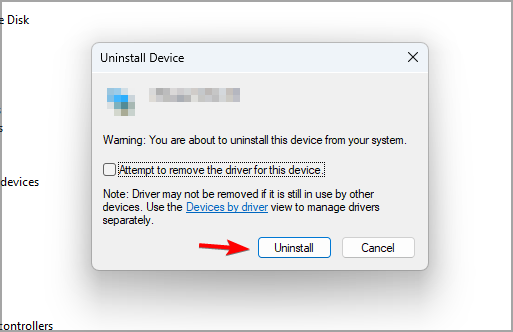
- Galiausiai iš naujo paleiskite kompiuterį.
2. Įsitikinkite, kad įjungta integruota grafika
- Atviras Įrenginių tvarkytuvė.
- Raskite integruotą grafiką.
- Dešiniuoju pelės mygtuku spustelėkite ir pasirinkite Įgalinti.
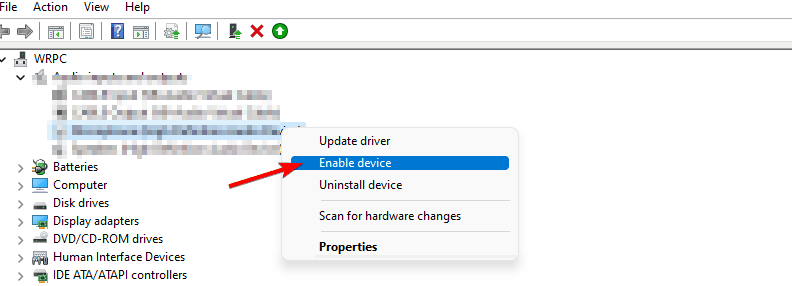
Jei naudojate nešiojamąjį arba asmeninį kompiuterį, kuriame yra ir skirta, ir integruota grafika, abu juos reikia įjungti įrenginių tvarkytuvėje.
- Pataisymas: EXCEPTION_ILLEGAL_INSTRUCTION Klaida sistemoje „Windows 11“.
- Uždelsto rašymo klaida sistemoje „Windows 11“: kaip ją ištaisyti
3. Išjunkite „G-Sync“ „Nvidia“ valdymo skydelyje
- Atidaryk Nvidia valdymo skydelis.
- Eikite į Nustatykite G-SYNC.

- Atžymėkite Enable G-SYNC, G-SYNC Compatible ir spustelėkite Taikyti.
Jei naudojate AMD grafiką, turite išjungti „FreeSync“ atlikdami panašius veiksmus.
Jei „Windows 11“ įstrigo ties 60 Hz, problema dažniausiai yra susijusi su jūsų tvarkyklėmis arba monitoriaus konfigūracija. Kartais tokios funkcijos kaip Kintamasis atnaujinimo dažnis taip pat gali sukelti šią problemą. Ši funkcija turi tam tikrų problemų, ir daugelis pranešė, kad Dinaminis atnaujinimo dažnis nerodomas sistemoje „Windows 11“..
Dažnai problemą sukelia monitoriaus konfigūracija, todėl turime specialų vadovą, kuris gali jums padėti negali pakeisti monitoriaus atnaujinimo dažnio. Tai gali būti didelė žaidimų problema, ir daugelis apie tai pranešė „League of Legends“ ribojamas iki 60 kadrų per sekundę.
Ar radote kitokį sprendimą, kai „Windows 11“ 144 Hz monitorius įstrigo ties 60 Hz? Jei taip, praneškite mums komentarų skiltyje.
![5 geriausi „Acer“ monitoriai, kuriuos reikia įsigyti [2021 m. Vadovas]](/f/fa9490c3878e837236ef43c9be057cb5.jpg?width=300&height=460)
![Geriausi „WQHD“ monitoriai [2021 m. Vadovas]](/f/e835a6a9bb6d0bfef9ac7e2ed8c2d3ce.jpg?width=300&height=460)
